Web サイトに限らず何かあったときの為にバックアップは重要ですね。Wordpress で作成するサイトはデータベース、画像、プラグイン、テーマと様々なファイルを利用していますのでバックアップも大変です。
BackWPup というプラグインを利用すれば WordPress で作成した Web サイトを丸ごとバックアップする事が可能です。

このプラグインでは WordPress のファイル、プラグイン、テーマ、データベースを全てバックアップする事が可能な上、バックアップ先に FTP、メールはもちろん、Dropbox、SugarSync、S3、Microsoft Azure、RackSpaceCloudにも保存可能です。Pro 版にすれば Amazon Glacier、Google Drive にもバックアップ可能です。
BackWPup のインストール
WordPress の管理画面にあるプラグイン新規追加画面より "BackWPup" で検索すると出てくるのでインストール -> 有効化と進めていきましょう。
もしくは上記 WordPress 公式よりダウンロードし plugins ディレクトリへアップロード、管理画面より有効化しましょう。
BackWPup の使い方
プラグインをインストールした時点では何も動かないので、バックアップジョブを追加しましょう。
試しに DB ファイル全てを毎日バックアップする job を作ってみます。job を追加するには管理画面のサイドバーにある BackWPup より Add new job を選びます。
General ではどのような job を実行するのか、バックアップファイルの名前、ファイルフォーマット(zip, tar, tar.gz, tar.bz2)、保存するサービス(FTP,メール,各種クラウドサービス)を指定できます。
Schedule では job の起動方法(手動で実行か WP cron)、自動の場合はそのスケジュールを指定できます。デフォルトでは午前三時となってますが大体この時間がアクセス数が少なく、サーバの負荷が低い時間帯なので良いと思います。
DB Backup/Files/Plugins ではそれぞれどの項目をバックアップするかをチェックボックスで指定できます。同じ DB で他のブログなども運用している場合は同時にバックアップ可能ですが管理が面倒そうですね。
一番右はおそらく保存先のサービスによって変わります。Dropbox であれば認証を行うためのテキストボックスと保存先のディレクトリ、バックアップを保存する数を指定できます。
試しに全てのファイルを指定して保存先に Dropbox を指定して手動でやってみました。
詳細なログも見れます。
終わった後 Dropbox を見たらちゃんと保存されてますね。
ちなみにこのブログのデータベースと画像含むファイル全てで大体 500MB ぐらいでした。結構重いので何も考えずに Dropbox にあげたらあっという間に容量オーバーですね...。
というわけで何かあったときのためにバックアップはしておきましょう。
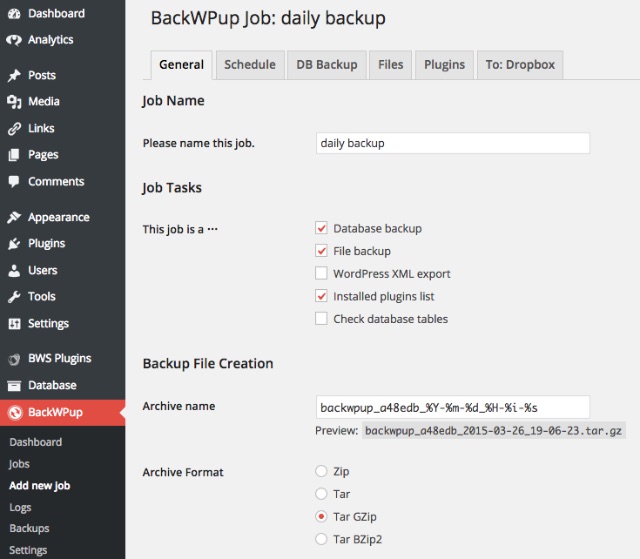
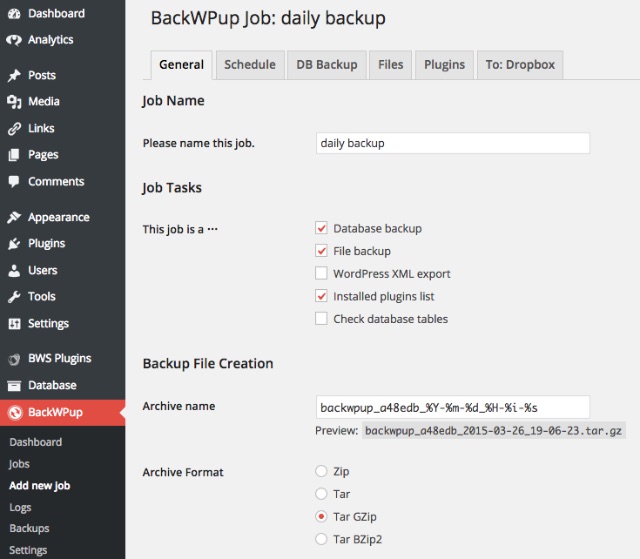
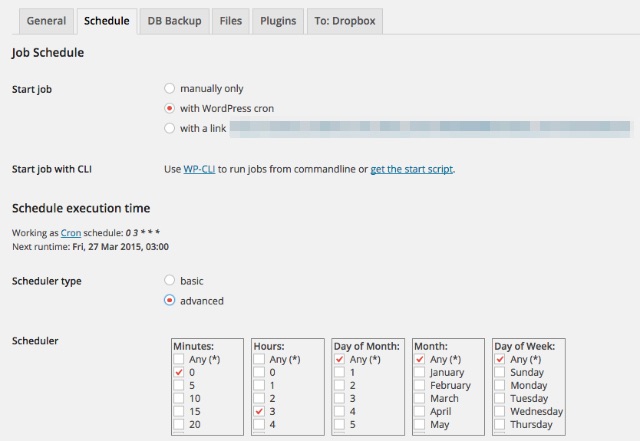

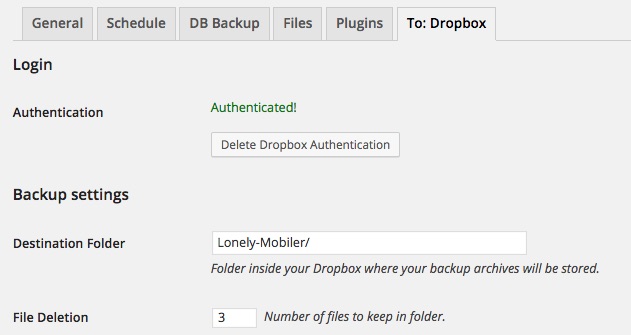



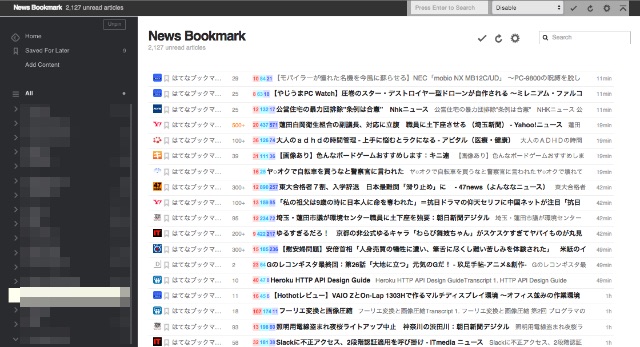
コメント